Работа с телами произвольной формы
Создание или удаление симметрии, добавление расстояния, настройка однородности граней, переключение между режимами "Плавный" и "Прозрачный" или настройка переключателя "Выбрать все".
Создать симметричность
Команда "Симметричность" позволяет создавать зеркально отраженные компоненты при редактировании, чтобы можно было более точно управлять формой. Сохраняйте ребра и грани на каждой симметричной стороне для упрощения процесса редактирования.
Например, проект плавучего средства на следующем изображении содержит симметричность в двух направлениях, что обеспечивает баланс судна.
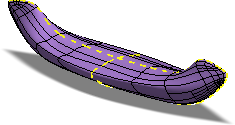
Можно задать симметричность при создании тела произвольной формы или при использовании следующей команды после создания.
Выберите вкладку «Произвольная форма»
 панель «Симметрия»
панель «Симметрия»  «Симметрия»
«Симметрия»  .
.Выберите грань на главной стороне и другую грань на зеркально отраженной стороне.
Нажмите кнопку "ОК".
После применения симметричности зона симметричности будет отображаться штриховой линией; для работы с симметричностью применяются инструменты редактирования "Произвольная форма". Изменения на одной стороне зоны симметричности отражаются и на другой стороне.
Очистить симметричность
Используйте команду "Удалить симметричность", чтобы удалить все элементы симметричности и разрешить самостоятельную правку тела произвольной формы.
- Выберите вкладку «Произвольная форма»
 панель «Симметрия»
панель «Симметрия»  «Очистить симметричность»
«Очистить симметричность»  .
. - Выберите тело, чтобы удалить все допуски симметричности.
Зеркальное отражение тела
Команда "Зеркальное отражение" используется для зеркального отражения тела от плоскости или плоской грани.
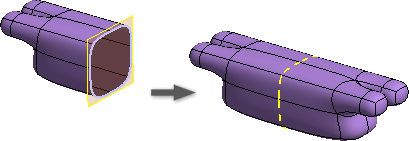
- Выберите вкладку «Произвольная форма»
 панель «Симметрия»
панель «Симметрия»  «Зеркальное отражение»
«Зеркальное отражение»  .
. - Выберите тело.
- Выберите плоскость или плоскую грань, чтобы задать плоскость симметрии.
- Также можно выбрать "Сварка" и задать значение допуска. Если противоположные грани соприкасаются и находятся в пределах заданного допуска, к ним будет применена операция сварки.
- Для подтверждения нажмите кнопку "ОК".
Тела в зеркальном отражении являются симметричными.
Добавить расстояние
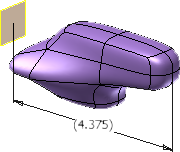
Эта команда используется для добавления справочного размера из выбранного ребра, вершины или грани на основную плоскость.
- Выберите вкладку «Произвольная форма»
 панель «Инструменты»
панель «Инструменты»  «Добавить расстояние»
«Добавить расстояние»  .
. - Выберите грань, ребро или вершину, с которой будет начинаться измерение.
- Выберите грань или плоскость, которой будет завершаться измерение.
- Перетащите курсор, чтобы найти справочный размер, а затем щелкните мышью, чтобы разместить размер и завершить выполнение команды.
Настроить однородность
Эта команда используется для удаления защипов рядом с нулевыми точками и по возможности для настройки граней как однородных.
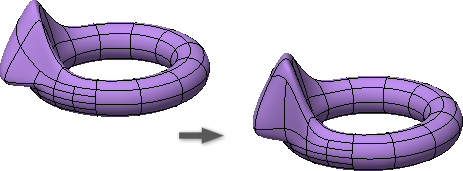
- Выберите вкладку «Произвольная форма»
 панель «Инструменты»
панель «Инструменты»  «Настроить однородность»
«Настроить однородность»  .
. - При наличии нескольких тел следует выбрать тела произвольной форм для сглаживания.
- Для подтверждения нажмите кнопку "ОК".
Переключение режима сглаживания
Блочный режим — отображение формы с помощью управляющих точек тела произвольной формы. Режим сглаживания — отображение скругленной формы тела произвольной формы. Для использования команды "Редактировать форму" рекомендуется работать в блочном режиме. Блочный режим облегчает обнаружение проблем моделирования (например, накладывающихся ребер), которые могут не отображаться в режиме сглаживания.
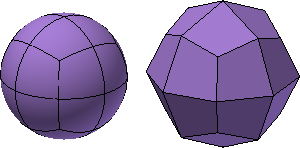
- Для переключения между режимом сглаживания и блочным режимом выполните одно из следующих действий:
- Выберите вкладку «Произвольная форма»
 панель «Инструменты»
панель «Инструменты»  «Переключить сглаживание»
«Переключить сглаживание»  .
. - В диалоговом окне редактирования формы выберите "Отображение".
- Выберите вкладку «Произвольная форма»
Переключение режима прозрачности
Режим прозрачности изменяет тело с непрозрачного на прозрачное. Эта команда используется, если нужно просмотреть эскизы или существующую геометрию, которая находится за телом.
- Чтобы переключиться между режимами прозрачности и непрозрачности, выполните следующие действия:
- Выберите вкладку «Произвольная форма»
 панель «Инструменты»
панель «Инструменты»  «Переключить полупрозрачность»
«Переключить полупрозрачность»  .
. - Выберите команду, чтобы переключить отображение.
- Выберите вкладку «Произвольная форма»
Настройка переключателя "Выбрать все"
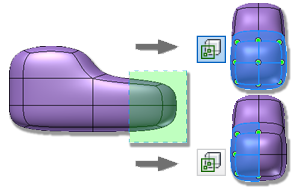
Если включена функция "Выбрать все", вся геометрия доступна для выбора. Если функция "Выбрать все" отключена, для выбора доступна только видимая геометрия. Отключение этой функции позволяет легко выбрать нужную геометрию, не удаляя дополнительную геометрию из набора объектов.
- Выберите вкладку «Произвольная форма»
 панель «Инструменты»
панель «Инструменты»  «Выбрать сквозь»
«Выбрать сквозь»  .
. - Включите эту функцию, чтобы выбрать всю геометрию. Отключите эту функцию, чтобы выбрать только видимую геометрию.
